Win10系统使用组策略禁止用户安装软件的操作步骤
摘要:在使用Win10系统过程中,怎样限制用户安装软件?下面小编给大家介绍Win10系统禁止用户安装软件的设置步骤,具体如下:1、按“...
在使用Win10系统过程中,怎样限制用户安装软件?下面小编给大家介绍Win10系统禁止用户安装软件的设置步骤,具体如下:
1、按“Win+R”打开“运行”窗口,输入“gpedit.msc”命令后按回车。
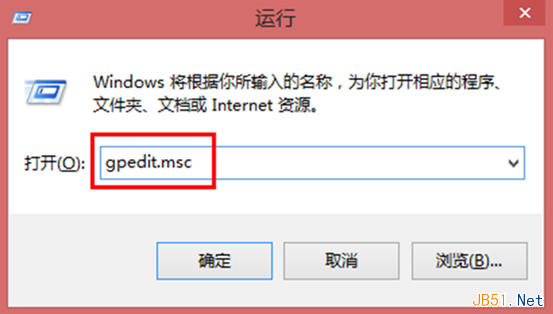
2、在打开本地组策略编辑器中,依次展开“计算机配置——管理模板——Windows组件——WindowsInstaller”
3、在右键窗口中,找到并双击“禁止用户安装”
4、在禁止用户安装界面,选择“已启用”后,点击底部确定即可。
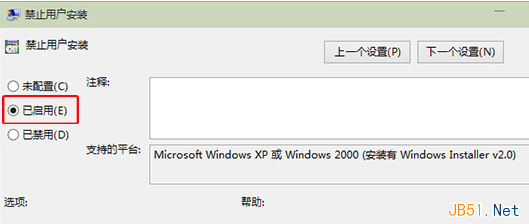
【Win10系统使用组策略禁止用户安装软件的操作步骤】相关文章:
★ win10系统使用APMserv时提示80端口被占用的解决方法
★ Win10系统无法安装软件总是出现2052或2053错误怎么办?
★ ghostxp系统如何安装新萝卜家园?ghostxp系统新萝卜家园安装步骤
★ Win10正式版系统无法开机提示错误代码0xc00000e9的多种解决方法
